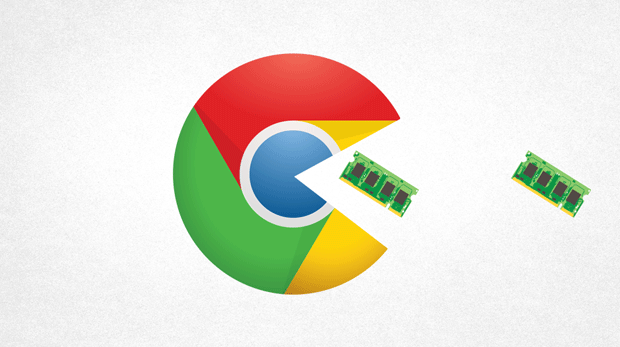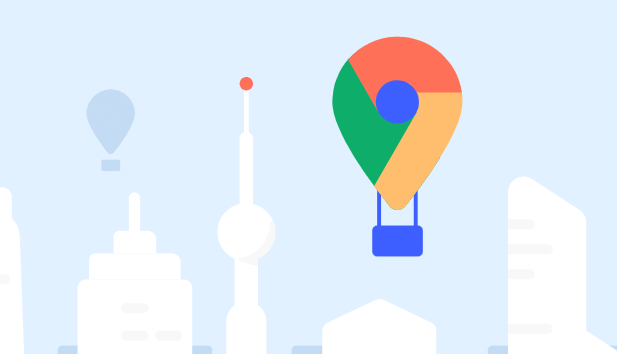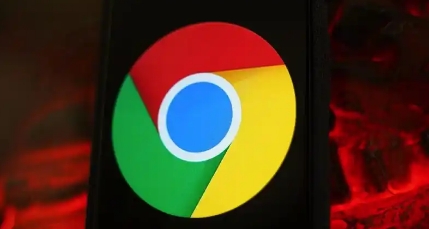详情介绍
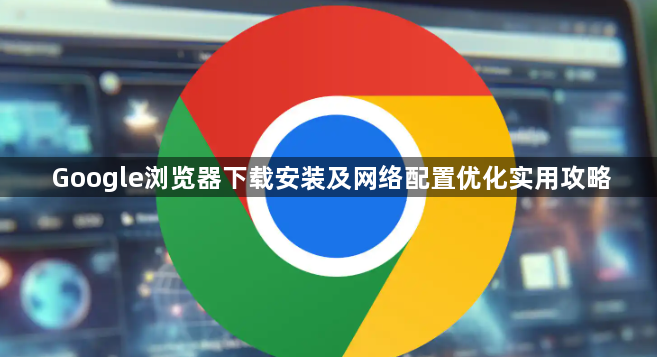
访问谷歌浏览器官网。打开设备上的默认浏览器,在地址栏中输入“https://www.google.com/chrome/”,按下回车键进入官方网站。确保页面顶部显示的语言是您偏好的语言,若不是可在页面底部进行切换。
下载对应系统的安装程序。网站会自动检测您的操作系统并提供相应版本。Windows用户下载的文件通常是“.exe”可执行文件;macOS用户则是“.dmg”磁盘映像文件;移动设备用户可通过应用商店搜索“Google Chrome”获取应用程序。点击“下载Chrome”按钮后,依据提示选择“保存文件”选项,安装程序默认保存在“下载”文件夹内。
启动并运行安装向导。进入“下载”文件夹找到安装文件,双击触发安装程序。按照屏幕指示连续点击“下一步”或“继续”,期间需同意许可协议、选择安装位置等。安装过程中系统可能询问是否设为默认浏览器,根据个人习惯决定。
登录同步账号数据。首次运行浏览器时会提示登录Google账号,完成登录后书签、历史记录和设置将跨设备同步,实现多端一致的使用体验。
基础网络优化操作。定期清理缓存与Cookies能提升加载速度,打开浏览器点击右上角三点菜单,依次进入“设置→隐私与安全→清除浏览数据”,勾选相关选项后执行清除。过多扩展程序会影响性能,通过三点菜单中的“扩展程序”管理界面禁用或删除不常用插件。保持最新版本至关重要,点击三点菜单选择“帮助→关于Google Chrome”,检测到更新时重启浏览器完成升级。
高级连接设置调整。遇到下载文件名乱码通常是字符编码问题,先确认系统语言与文件名语言一致,若无效可用WinRAR等工具重命名。无法访问特定网站时除检查URL正确性外,还可尝试更换网络环境排除限制因素,同时查看是否有扩展程序或防火墙阻止访问。浏览器崩溃优先尝试重启软件和计算机,若仍存在问题则切换至无痕模式测试,必要时重置浏览器到初始状态恢复稳定性。
DNS解析优化方案。通过命令提示符执行ipconfig/flushdns命令刷新本地DNS缓存,促使系统获取最新域名解析结果,避免因过时记录导致路由绕行增加延迟。
通过这些步骤组合使用,用户既能顺利完成Google Chrome的部署,又能通过多层次的网络调优实现流畅安全的上网体验。重点在于正确获取安装包、合理配置账户同步功能,并运用多种网络诊断手段解决潜在连接问题。